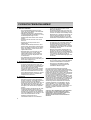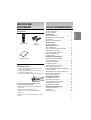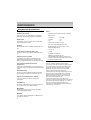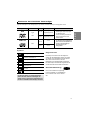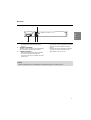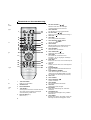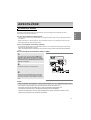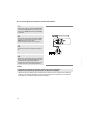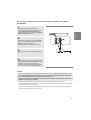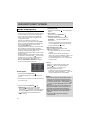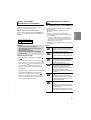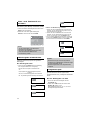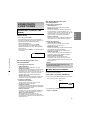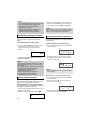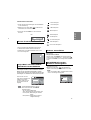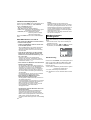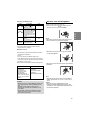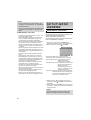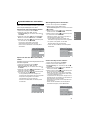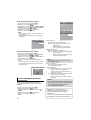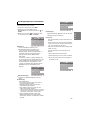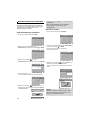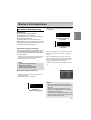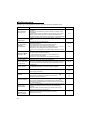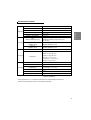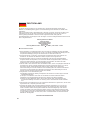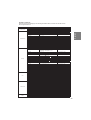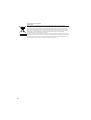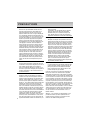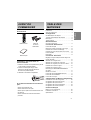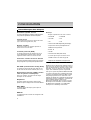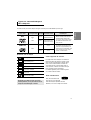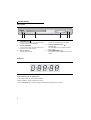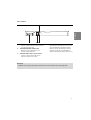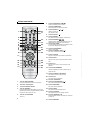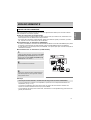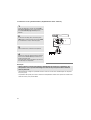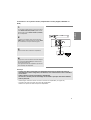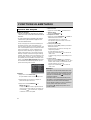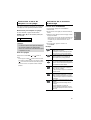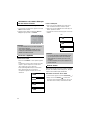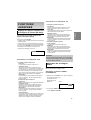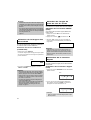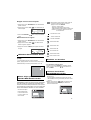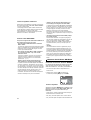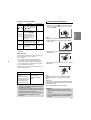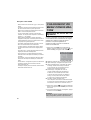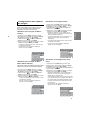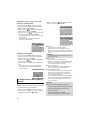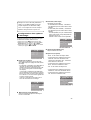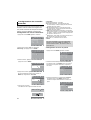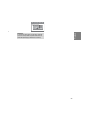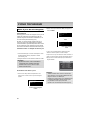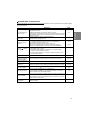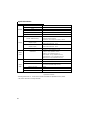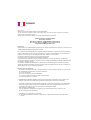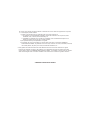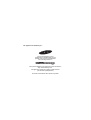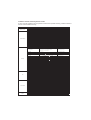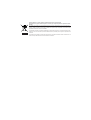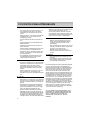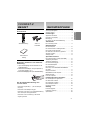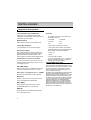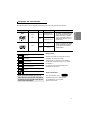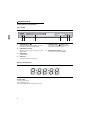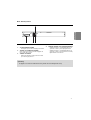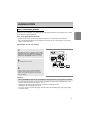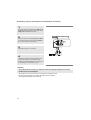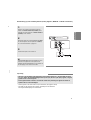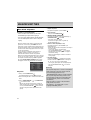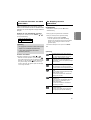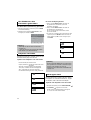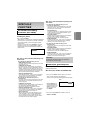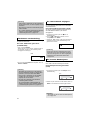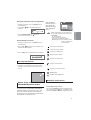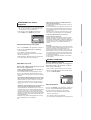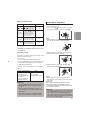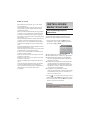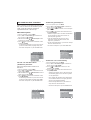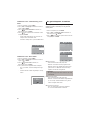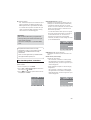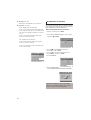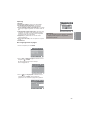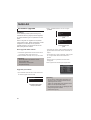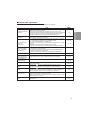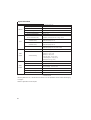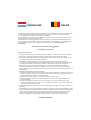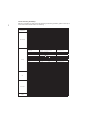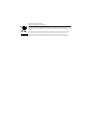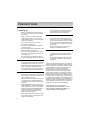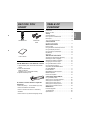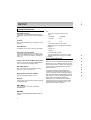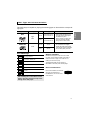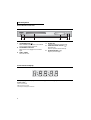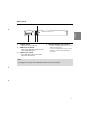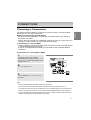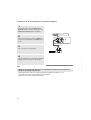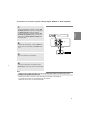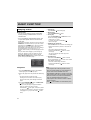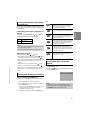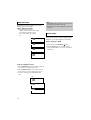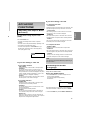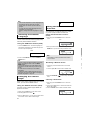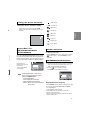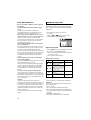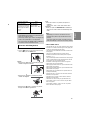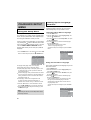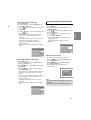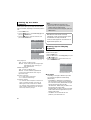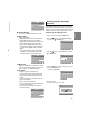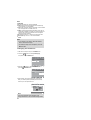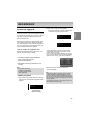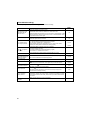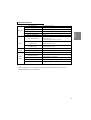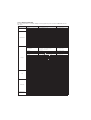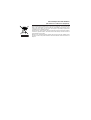Samsung DVD-P181 Manuel utilisateur
- Catégorie
- Lecteurs DVD
- Taper
- Manuel utilisateur

DVD Player
Lecteur DVD
DVD Speler
DVD-P181
AK68-01505M
La page est en cours de chargement...
La page est en cours de chargement...
La page est en cours de chargement...
La page est en cours de chargement...
La page est en cours de chargement...
La page est en cours de chargement...
La page est en cours de chargement...
La page est en cours de chargement...
La page est en cours de chargement...
La page est en cours de chargement...
La page est en cours de chargement...
La page est en cours de chargement...
La page est en cours de chargement...
La page est en cours de chargement...
La page est en cours de chargement...
La page est en cours de chargement...
La page est en cours de chargement...
La page est en cours de chargement...
La page est en cours de chargement...
La page est en cours de chargement...
La page est en cours de chargement...
La page est en cours de chargement...
La page est en cours de chargement...
La page est en cours de chargement...
La page est en cours de chargement...
La page est en cours de chargement...
La page est en cours de chargement...
La page est en cours de chargement...
La page est en cours de chargement...

2
PRÉCAUTIONS
PRÉCAUTIONS
1. Installation
Assurez-vous que l’alimentation secteur de votre
domicile corresponde bien à celle indiquée sur la
plaque d’identification apposée au dos de votre
appareil. Installez celui-ci sur un support adapté plat,
en lui ménageant suffisamment d’espace libre pour
une bonne ventilation (7 à 10 cm). Assurez-vous que
les fentes de ventilation ne soient pas recouvertes.
Ne placez pas d’autres appareils ni des appareils
lourds sur votre lecteur DVD. Ne le placez pas sur
des amplificateurs ou sur tout autre équipement pou-
vant dégager de la chaleur. Avant de déplacer le
lecteur, assurez-vous que le tiroir à disque est vide.
Ce lecteur DVD est conçu pour un usage continu.
Laisser l’appareil en mode veille n’interrompt pas son
alimentation électrique. Pour déconnecter complète-
ment le lecteur du secteur, il doit être débranché de
sa prise murale, ce qui est conseillé si vous ne l’u-
tilisez pas pendant un certain temps.Pour décon-
necter complément le lecteur du secteur, il doit être
débranché de sa prise merale, ce qui est conseillé si
vous ne l’utilisez pas pendant un certain temps.La
prise d’alimentation fait office de système de décon-
nexion; elle doit donc rester disponible en perma-
nence.
2. Pour votre sécurité
N’ouvrez jamais l’appareil et ne démontez aucun de
ses éléments. Cela peut être dangereux pour vous et
pour certaines pièces fragiles. Vous risquez de
recevoir une décharge électrique ou d’entrer en con-
tact avec le rayon laser. N’essayez pas de regarder à
l’intérieur de l’appareil, ni par l’ouverture du tiroir, ni
par toute autre fente.
3. Attention
Protégez le lecteur de l’humidité et de la chaleur
excessive, ainsi que de tout équipement créant de
puissants champs magnétiques ou électriques (haut-
parleurs). Veillez à éviter toute projection sur i’ap-
pareil et ne placez jamais de récipients contenant un
liquide (ex. : vase) dessus.Déconnectez le câble d’ali-
mentation du secteur si le lecteur fonctionne mal.
Votre lecteur n’est pas conçu pour une utilisation
dans un but industriel ni commercial, mais pour une
utilisation familiale. L’usage de ce produit est destiné
à des fins purement privées. Copier ou télécharger
des fichiers musicaux à des fins de commercialisation
ou pour tout autre but lucratif constitue ou pourrait
constituer une violation du code de la propriété
Intellectuelle. exclusion de garantie : dans la mesure
permise par la loi, toute déclaration ou toute contre-
façon de droits d’auteurs ou de tous autres droits de
propriété intellectuelle résultant de l’utilisation du pro-
duit dans des conditions autres que celles visées ci-
dessus est exclue.
Condensation : Si votre appareil et/ou un disque a
passé un certain temps dans une température
ambiante froide, par ex. pendant un transport en
hiver, attendez environ 2 heures qu’il ait atteint la
température ambiante afin d’éviter de l'endommager.
4. Disques
Manipulez vos disques avec précaution. Prenez les
disques avec les doigts sur le bord ou sur l'ouverture.
Placez toujours le disque avec l'étiquette vers le haut
(dans le cas d'un disque à une seule face). Utilisez
toujours un chiffon souple pour nettoyer le disque si
nécessaire, et essuyez du centre vers le bord. Placez
toujours les disques dans leur emballage après leur
lecture et conservez-les en position verticale. Placez
toujours le disque correctement dans son logement.
N'utilisez jamais d'atomiseurs de nettoyage, benzine,
liquides à électricité statique ou d'autres types de
solvants si la surface du disque est sale. Essuyez
délicatement avec un chiffon souple et humide
(uniquement de l'eau), n'essuyez jamais le disque
avec un mouvement circulaire car les rayures
circulaires peuvent facilement marquer et provoquer
des parasites pendant la lecture.
5. Piles
Les piles utilisées dans cet appareil contiennent des
produits chimiques nuisibles à l'environnement. Ne
jetez pas les piles avec les déchets domestiques.
Nous recommandons de les déposer dans un lieu
pouvant accepter ce type de déche
L’unité qui se trouve avec ce manuel de l’utilisateur est
fournie sous licence sous certains droits de propriété
intellectuelle de parties tierces. Cette licence est limitée à
une utilisation privée non commerciale par l’utilisateur final
pour les contenus sous licence. Aucun droit n’est concédé
pour une utilisation commerciale. Cette licence ne couvre
aucun produit autre que celui-ci et ne peut être étendue à
un produit ou processus qui n’est pas sous licence selon
la norme ISO/IEC 11172-3 ou ISO/IEC 13818-3 utilisé ou
vendu avec ce produit. La licence couvre uniquement l’util-
isation de ce produit pour encoder et/ou décoder des
fichiers audio selon la norme ISO/IEC 11172-3 ou ISO/IEC
13818-3. Aucun droit n’est cédé sous cette licence pour
des caractéristiques ou des fonctions du produit qui ne
sont pas conformes à la norme ISO/IEC 11172-3 ou
ISO/IEC 13818-3.
Attention : Les contrôles, les ajustements ou les
procédures autres que ceux spécifiés dans ce
manuel peuvent provoquer une explosion avec
émission de radiations dangereuses.

3
A
A
V
V
ANT
ANT
DE
DE
COMMENCER
COMMENCER
Français
1. Enlevez le couvercle du compartiment des piles de
la face arrière de la télécommande.
2. Insérez 2 nouvelles piles de type “AAA”.
Assurez-vous qu’elles sont bien placées en
accord avec la polarité indiquée.
3. Refermez le couvercle du compartiment.
Télécommande
Mode d’emploi
Câble de
connexion
Vidéo/Audio
Installation des piles dans la
télécommande
Si la télécommande ne fonctionne
pas:
- Vérifiez la polarité des piles.
- Vérifiez l’état d’usure des piles.
- Vérifiez que le capteur de la télécommande n’est
pas obstrué.
- Vérifiez l’absence de lumière fluorescente à
proximité.
Précautions. . . . . . . . . . . . . . . . . . . . . . . . . . . . . . . 2
Avant de commencer . . . . . . . . . . . . . . . . . . . . . . 3
Configuration
Caractéristiques des disques . . . . . . . . . . . . . . . . 4
Types et caractéristiques des disques . . . . . . . . . 5
Description . . . . . . . . . . . . . . . . . . . . . . . . . . . . . . . 6
Télécommande. . . . . . . . . . . . . . . . . . . . . . . . . . . . 8
Branchements
Choix de la connexion . . . . . . . . . . . . . . . . . . . . . . 9
Fonctions Elemetaires
Lecture des disques . . . . . . . . . . . . . . . . . . . . . . 12
Recherche et saut de chapitre ou de plage . . . . 13
Utilisation de la fonction d’affichage . . . . . . . . . . 13
Utilisation du menu Disque et du menu Titres . . 14
Lecture répétée . . . . . . . . . . . . . . . . . . . . . . . . . . 14
Pièce lente. . . . . . . . . . . . . . . . . . . . . . . . . . . . . . 14
Fonctions Avancees
Réglage du rapport d’aspect hauteur-largeur de
l’écran (EZ View) . . . . . . . . . . . . . . . . . . . . . . . . . 15
Sélection de la langue audio . . . . . . . . . . . . . . . . 15
Sélection de la langue des sous-titres . . . . . . . . . 16
Sélection de l’angle de prise de vue à l’écran . . . 16
Utilisation de la fonction signet. . . . . . . . . . . . . . . 16
Utilisation de la fonction zoom . . . . . . . . . . . . . . . 17
Menu Clips pour
MP3/WMA/JPEG/MPEG4/
CD Audio . . . . . . . . . . . . . . . . . . . . . . . . . . . . . . . 17
Modifier un Dossier. . . . . . . . . . . . . . . . . . . . . . . . 17
Lecture de fichiers MP3/WMA/CD Audio . . . . . . . 17
Lecture de fichiers MPEG4 . . . . . . . . . . . . . . . . . 18
Lecture de CD image . . . . . . . . . . . . . . . . . . . . . . 19
Changement du Menu Configuration
Utilisation du menu de configuration . . . . . . . . . . 20
Configuration des options de langue . . . . . . . . . . 21
Configuration des options audio. . . . . . . . . . . . . . 22
Configuration des options d’affichage . . . . . . . . . 23
Configuration du contrôle parental . . . . . . . . . . . . 24
Fiche Technique
Mise à jour du micrologiciel . . . . . . . . . . . . . . . . . 26
Problèmes et solutions . . . . . . . . . . . . . . . . . . . . . 27
Spécifications . . . . . . . . . . . . . . . . . . . . . . . . . . . . 28
T
T
ABLE DES
ABLE DES
MA
MA
TIÈRES
TIÈRES
Accessoires

4
CONFIGURA
CONFIGURA
TION
TION
Excellente qualité sonore
Le système Dolby Digital mis au point par Dolby Laboratories,
vous garantit une reproduction sonore de haute qualité.
Format écran
Vous permettant de choisir entre le format écran normal
(4/3) ou bien le format grand écran (16/9).
Ralenti variable
Vous pouvez visionner une séquence importante en
faisant varier la vitesse du ralenti.
Contrôle parental (DVD)
Le contrôle parental permet aux utilisateurs de fixer le
seuil au-delà duquel ils interdisent à leurs enfants de
regarder des films de violence ou réservés aux adu.
Fonctions variées du menu affiché
Vous pouvez sélectionner la langue d’écoute et des sous-titres,
ainsi que l’angle de vue que vous préférez pendant la lecture.
EZ VIEW (Visionnement facile) (DVD)
La fonction Easy View permet de régler l’image en fonc-
tion du format de votre écran de télévision (16/9 ou 4/3).
Digital Photo Viewer (JPEG) (vision-
neur de photos numériques)
Grâce à ce visionneur, vous pouvez voir des images
numériques sur votre téléviseur.
Répétition
Vous pouvez écouter une chanson ou visionner un film
plusieurs fois par une simple pression sur la touche REPEAT.
MP3/WMA
Cet appareil peut lire des disques gravés à partir de
fichiers MP3/WMA.
MPEG4
Cet appareil peut lire les fichiers avi enregistrés au for-
mat MPEG-4.
Remarque
- Disques ne pouvant être lus avec ce lecteur.
• DVD-ROM • DVD-RAM
• CD-ROM • CDV
• CDI • CVD
• CDG en lecture audio uniquement (pas d’images).
- La capacité de lecture peut dépendre des
conditions d’enregistrement.
• DVD-R, +R
• CD-RW
• DVD+RW, DVD-RW (mode vidéo)
- Ce lecteur peut ne pas lire certains CD-R,
CD-RW et DVD-R en raison du type de
disque ou des conditions d’enregistrement.
PROTECTION CONTRE LA COPIE
Nombreux sont les disques DVD protéges contre la
copie. Ainsi vous ne pouvez connecter votre lecteur
DVD que directement à la télévision et non au mag-
nétoscope. Si vous le connectez à un magnéto-
scope, vous n’obtiendrez que des images défor-
mées par le système de protection MACROVISION.
Ce lecteur DVD intègre des technologies destinées
à respecter la propriété intellectuelle dont les droits
sont protégés par des brevets américains et des
procédés de contrôle de la propriété de Macrovision
Corporation et d’autres compagnies. L’utilisation de
cette technologie doit être autorisée par
Macrovision Corporation. Elle est limitée à l’usage
domestique ou aux utilisations strictement définies
par Macrovision Corporation. Les modifications
techniques ou le démontage sont interdits.
Caractéristiques des disques

5
Français
Ce lecteur DVD peut lire les disques de types suivants qui sont identifiables par leur logo.
Notation sur le dsque
Code régional de lecture
Le lecteur DVD et les disques sont codés dif-
féremment selon les parties du monde. Il faut
donc le code correspondant à chaque région
pour un bon fonctionnement du lecteur. Si
vous tentez de lire un disque DVD avec un
code incorrect, le lecteur ne fonctionnera pas
et un message d’erreur apparaîtra.
Les codes régionaux pour ce lecteur figurent
sur la face arrière du lecteur.
N’insérez qu’un DVD à la fois. Si vous en
insérez plusieurs, ils ne pourront être lus et
risqueront d’endommager le lecteur.
12 Cm
8 Cm
Face unique 240 min.
Double face 480 min.
Face unique 80 min.
Double face 160 min.
Audio
+
Video
- Grâce aux systèmes Dolby Digital,
MPEG-2 et DTS, le DVD offre une
excellente qualité audio et vidéo.
- Les fonctions vidéo et audio peuvent
être facilement sélectionnées sur le
menu à l’écran.
Type de disque
ype d’enregistrement
Taille des disques
Durée maximale de lecture
Caractéristiques
DVD
12 Cm
8 Cm
74 min.
20 min.
Audio
- Les disques compacts étant enreg-
istrés avec un signal numérique, la
qualité sonore est irréprochable, avec
moins de distorsion et sans risque
d’usure ou de détérioration.
AUDIO-CD
~
DIGITAL
SOUND
STEREO
PAL
Code régional de lecture
Système de diffusion adopté au Royaume Uni,
France, Allemagne, etc
Disque Dolby numérique
Disque stéréo
Disque audio numérique
Disque DTS
Disque encodé en MP3
DivX Certification
DivX, DivX Certified et les
logos qui leur sont associés
sont des marques déposées de DivX
Networks, Inc. et font l’objet d’une licence
Types et caractéristiques
des disques

6
Face avant
Afficheur
1. STANDBY/ON ( )
Le voyant s’éteint et le lecteur se met en marche lorsque
vous appuyez sur le bouton STANDBY/ON.
2. Voyant STANDBY
Le voyant s’allume lorsque l’appareil est branché pour la
première fois sur une prise de courant.
3. Tiroir à disque
Permet de charger un disque.
4. Afficheur
lI contient tous les indicateurs de fonctionnement.
5. Touche OPEN/CLOSE ( )
/ STOP ( )
Pour ouvrir ou fermer le tiroir à disque/Pour arrêter la
lecture du disque.
6. LECTURE/PAUSE ( )
Permet de lancer la lecture d’un disque ou de la mettre
en pause.
Description
Affiche la durée de lecture totale/Affiche différents messages concernant des opérations
comme lecture, arrét, en chargement,...
no dSC (pas de Disque) : aucun disque chargé.
OPEn (OUVERT) : le tiroir du lecteur est ouvert.
LOAd (CHARGEMENT) : le lecteur charge les informations contenues sur le disque.
1
6
3
2
4
5

7
Français
Face arrière
1. PRISE PÉRITEL AV
- Connectez le lecteur à l’entrée AV de votre téléviseur
s’il est muni d’une prise Péritel.
2. SORTIE ANALOG AUDIO OUT
- Branchez aux prises femelles audio de votre
téléviseur, récepteur audio/vidéo.
3. SORTIE VIDEO OUT (signal vidéo)
- Connectez le lecteur à l’entrée vidéo de votre
téléviseur à l’aide d’un cordon coaxial.
4. SORTIE DIGITAL AUDIO OUT
- Utilisez un câble coaxial numérique pour le raccorde-
ment à un amplificateur Dolby Digital compatible.
- Munissez-vous d’un câble numérique coaxial pour
effectuer le raccordement à un amplificateur A/V
équipé d’un décodeur Dolby Digital, MPEG2 ou DTS.
Remarque
- Reportez-vous aux pages 23 pour plus de détails concernant l’utilisation du menu Configuration.
3
1
2
4

8
Télécommande
6. Touches SEARCH ( / )
Permet une recherche avant ou arrière.
7. Touche VIDEO SEL.
Sert à sélectionner le format de sortie vidéo.
8. Touches SKIP ( / )
Utilisez pour sauter un
titre, chapitre ou piste.
9. Touche STOP ( )
10. Touche MENU
Pour afficher le menu des réglages du lecteur DVD.
11. Touche ENTER/
¥¥
Déplacez la touche ENTER vers le haut/bas ou vers la
gauche/droite pour choisir des options de menus.
12. Touche EZ VIEW
Le format d’image peut facilement être adapté au format
de votre écran de télévision (16/9 ou 4/3).
13. Touche DISC MENU
Affiche le menu disque.
14. Touche OPEN/CLOSE ( )
Pour ouvrir et fermer le tiroir à disque.
15. Touche AUDIO
Appuyez sur cette touche pour modifier les options audio.
16. Touche DVD
Appuyez sur ce bouton lorsque vous utilisez un lecteur
DVD.
17. Touche TV
Appuyez sur ce bouton pour faire fonctionner votre
téléviseur.
18. Touche BOOKMARK
Retrouvez rapidement les sections marquées par un
signet d’un DVD.
19. Touche STEP/TV SOURCE
Pour avancer la lecture image par image.
20. Touche CH
Pour revenir au menu précédent.
21. Touche SUBTITLE
22. Touche PLAY/PAUSE ( )
Pour commencer/suspendre la lecture.
23. Touche RETURN
Pour revenir au menu précédent.
24. Touche INFO
Pour afficher le mode du disque courant.
25. Touche CANCEL
Pour supprimer le menu ou l’affichage à l’écran.
26. Touche REPEAT A-B
Permet de répéter la lecture d’un disque d’un instant A à
un instant B.
27. Touche REPEAT
1. Touche DVD POWER
Pour mettre l’appareil sous tension ou hors tension.
2. Touches numériques
3. Touches menu Titres
4. Touche ZOOM/-/--
Permet d’agrandir l’image DVD/Utilisez ce bouton pour
sélectionner la chaîne du programme télévisé en entrant
le numéro de celle-ci (mode TV (TV)).
5. Touche TV VOLUME
TV VOL(+,-)
1
2
3
4
5
6
7
8
9
10
14
11
12
13
15
16
17
18
19
20
21
24
23
22
25
26
27

9
BRANCHEMENTS
BRANCHEMENTS
Français
Cette page présente quelques exemples de connexions généralement utilisées pour raccorder le lecteur
DVD au téléviseur ou à d’autres appareils.
Avant de connecter le lecteur DVD
- Avant de connecter ou de déconnecter les câbles, assurez-vous que le lecteur DVD, le téléviseur et les
autres appareils sont bien débranchés de la prise secteur.
- Pour obtenir des informations supplémentaires relatives aux éléments ajoutés (un téléviseur, par exem-
ple), reportez-vous aux modes d’emploi de ces éléments.
Raccordement à un téléviseur (PERITEL)
- A l’aide la prise PERITEL, connectez l’une des extrémités du câble à la borne de sortie PERITEL (EXT) située
à l’arriere de votre lecteur DVD et l’autre extrémité `la borne d’entrée PERITEL (IN) de votre téléviseur.
- Si votre téléviseur n’est pas èquipé d’une prise PERITEL, vous pouvez opter pour l’une des techniques de
raccordement suivantes :
Raccordement à un téléviseur (CVBS Video)
Remarque
- Un bruit peut se faire entendre si le câble audio est trop proche du cordon d’alimentation.
- Si vous souhaitez relier l’appareil à un amplificateur, reportez-vous à la rubrique Raccordement d’un
amplificateur. (voir pp. 10-11).
- Le nombre et l’implantation des prises peuvent varier en fonction de votre téléviseur. Veuillez vous
reporter au manuel d’utilisation de celui-ci pour plus de détails.
- Si votre téléviseur est équipé d’une entrée audio, raccordez-la à la sortie [AUDIO OUT] (prise blanche de
gauche) du lecteur DVD.
Choix de la connexion
1
A l’aide des câbles vidéo/audio, raccordez les sorties VIDEO
(jaune)/AUDIO (rouge et blanche) OUT situées à l’arrière
du lecteur DVD aux entrées VIDEO (jaune)/AUDIO (rouge
et blanche) IN de votre téléviseur.
2
Allumez le lecteur DVD et le téléviseur.
3
Appuyez sur le sélecteur d’entrée de la télécommande de
votre téléviseur jusqu’à ce que le signal vidéo du lecteur
DVD apparaisse à l’écran.
ROUGE
BLANC
JAUNE
ROUGE
BLANC
Câble vidéo
Câble
audio

10
Connexion à un système audio (amplificateur deux canaux)
1
A l’aide des câbles audio, raccordez les sorties AUDIO
OUT (rouge et blanche) situées à l’arrière du lecteur DVD
aux entrées AUDIO IN (rouge et blanche) de votre
téléviseur.
2
À l’aide du ou des câble(s) vidéo, raccordez les prises
VIDEO situées à l’arrière du lecteur DVD à la prise VIDEO,
de votre téléviseur, de la façon décrite aux pages 9.
3
Allumez le lecteur DVD, le téléviseur et l’amplificateur.
4
Appuyez sur le bouton de sélection d’entrée de l’amplifica-
teur et choisissez source externe pour entendre le son
transmis par le lecteur DVD.
Pour régler l’entrée audio de l’amplificateur, reportez-vous
au mode d’emploi de l’amplificateur.
Remarquez
- Veillez à baisser le volume avant d’allumer l’amplificateur afin d’éviter tout “claquement” des
haut-parleurs. Celui-ci pourrait endommager les enceintes et provoquer des lésions auditives
chez les personnes.
- Veillez également à régler les paramètres audio du menu en fonction des caractéristiques de l’amplifica-
teur (voir pp.23).
- L’implantation des prises peut varier en fonction de l’amplificateur. Veuillez vous reporter au manuel d’util-
isation de celui-ci pour plus de détails.
ROUGE
BLANCO
Cable Audio
ROUGE
BLANCO

11
Français
Connexion à un système audio (amplificateur Dolby digital, MPEG2 ou
DTS)
1
Si vous utilisez un câble coaxial (non fourni), raccordez la
sortie DIGITAL AUDIO OUT (COAXIAL) située à l’arrière
du lecteur DVD à l’entrée DIGITAL AUDIO IN (COAXIAL)
de votre amplificateur.
2
À l’aide du ou des câble(s) vidéo, raccordez les prises
VIDEO situées à l’arrière du lecteur DVD à la prise VIDEO
de votre téléviseur, de la façon décrite aux pages 9.
3
Allumez le lecteur DVD, le téléviseur et l’amplificateur.
4
Appuyez sur le bouton de sélection d’entrée de l’amplifica-
teur et choisissez source externe pour entendre le son
transmis par le lecteur DVD.
Pour régler l’entrée audio de l’amplificateur, reportez-vous
au mode d’emploi de l’amplificateur.
Remarque
- Lorsque vous reliez le lecture DVD à un amplificateur DTS et lisez un disque DTS, activez le
mode DTS dans le menu configuration, S’il désactivé, vous n’entendrez aucun son ou entendrez
un son sound.
- Veillez à baisser le volume avant d’allumer l’amplificateur.
Un bruit fort et soudain pourrait endommager les enceintes et provoquer des lésions auditives
chez les personnes.
- Veillez à régler l’audio dans l’écran du menu en fonction de l’amplificateur (voir pages 23).
- La position des prises peut varier en fonction de l’amplificateur.
Veuillez vous reporter au mode d’emploi de l’amplificateur.
Cable coaxial
(non fourni)

12
FONCTIONS ELEMET
FONCTIONS ELEMET
AIRES
AIRES
Lecture des disques
Avant la lecture
- Allumez votre téléviseur et réglez-le sur l’entrée
vidéo qui convient à l’aide de la télécommande du
téléviseur.
- Si vous avez branché le système audio externe,
allumez votre système audio et réglez-le sur le
bon canal d’entrée audio.
Dès que vous appuyez sur la touche DVD POWER, après
branchement du lecteur, l’écran suivant apparaît : Pour
choisir une langue, appuyez sur une touche numérique. (Cet
écran s’affiche uniquement lorsque vous branchez le lecteur
DVD pour la première fois.) Si vous ne définissez pas la
langue dans l’écran de démarrage, les réglages peuvent
changer à chaque mise sous ou hors tension de l’appareil.
Veillez par conséquent à sélectionner la langue d’affichage
souhaitée. Après validation, vous pouvez néanmoins la mod-
ifier en appuyant sur le bouton situé en façade de l’ap-
pareil pendant plus de cinq secondes, aucun disque n’étant
chargé. L’écran SELECT MENU LANGUAGE (SELECTION
DE LA LANGUE D’AFFICHAGE) réapparaît afin que vous
puissiez activer la langue de votre choix.
Lecture
1. Appuyez sur la touche OPEN/CLOSE ( ).
Le voyant STANDBY s’éteint et le tiroir à disque s’ouvre.
2. Placez le disque avec soin sur le tiroir, étiquette de
présentation du disque vers le haut.
3. Appuyez sur la touche PLAY/PAUSE ( ) ou
OPEN/CLOSE ( ) pour
-
Lorsque vous arrêtez la lecture, l’appareil mémorise
l’endroit où vous l’avez arrêtée. Si vous appuyez sur
PLAY/PAUSE ( ) pour recommencer, il reprendra
la lecture là où vous l’avez quittée.
4. Arrêt de la lecture
Appuyez sur la touche STOP ( ) pendant la lecture.
6. Interruption de la lecture
Appuyez sur la touche PLAY/PAUSE ( ) ou STEP sur
la télécommande durant la lecture.
- L’image devient fixe et il n’y a plus de son.
Pour reprendre appuyez à nouveau sur la touche
PLAY/PAUSE ( ) .
7. Lecture pas à pas (Sauf CD)
Appuyez sur la touche STEP (incrément) sur la télécom
mande durant la lecture.
- A chaque pression sur la touche, une image vient
remplacer la précédente.
- En mode STEP, le son est coupé.
- Appuyez sur PLAY/PAUSE ( ) pour retourner au
mode normal.
- La lecture image par image n’est possible que vers
l’avant.
8. Lecture au ralenti
Appuyez sur le bouton SEARCH ( ) et maintenez-le
enfoncé pour choisir la vitesse de lecture (1/2, 1/4, 1/8 ou
1/16 de la vitesse normale) en mode PAUSE ou STEP.
- En mode ralenti, le son est coupé.
- Appuyez sur PLAY/PAUSE ( ) pour revenir au
mode normal.
5. Retrait du disque
Appuyez sur OPEN/CLOSE ( ).
Remarque
- Si le lecteur n’est pas utilisé pendant plus d’une
minute, l’économiseur d’écran apparaît et l’écran
s’ouvre et se ferme en fondu de façon continue.
Appuyez sur PLAY/PAUSE ( ) (Lecture) pour
poursuivre la lecture.
- Si le lecteur reste en mode arrêt pendant plus de
30 minutes, il se met automatiquement hors tension.
(Fonction de mise hors tension automatique)
- Si vous laissez le lecteur en pause, l’appareil se
met en position arrêt après 5 minutes.
- Le symbole ( ) indique une pression sur un
touche invalide.
SELECT MENU LANGUAGE
Press 1 for English
Touche 2 pour Français
Drücken Sie 3 für Deutsch
Pulsar 4 para Español
Premere 5 per Italiano
Druk op 6 voor Nederlands

13
Français
Recherche et saut de
chapitre ou de plage
Vous pouvez rechercher rapidement un chapitre ou
une plage que vous appréciez pendant la lecture.
Recherche par chapitre ou plage
En cours de lecture, appuyez sur les touches
SEARCH ( ou ) de cette dernière pendant plus
d’une seconde.
Remarque
- La vitesse de lecture réelle peut être différente
de la vitesse indiquée pour cette fonction.
- Aucun son n’est émis en mode Recherche (sauf
si l’appareil lit un CD).
Saut des plages
Appuyez sur les touches SKIP ( ou ) pendant la
lecture.
- Si vous appuyez sur SKIP ( ) pendant la lecture d’un DVD,
vous passerez au chapitre suivant. Si vous appuyez sur SKIP
( ), vous retournerez au début du chapitre. En appuyant de
nouveau sur la touche, vous passerez au début du chapitre
précédent.
Utilisation de la fonction
d’affichage
Lecture d’un DVD/MPEG4
1. Lors de la lecture, appuyez sur la touche INFO de
la télécommande.
2. Servez-vous des boutons / pour sélectionner l’élément
souhaité.
3. Utilisez les boutons ¥/ pour effectuer le réglage souhaité
et appuyez sur ENTER.
- Vous pouvez vous servir des touches numériques de la
télécommande pour accéder directement à un titre, à
un chapitre ou pour démarrer la lecture à l’heure
souhaitée.
Remarque
Permet de sélectionner le titre souhaité parmi
plusieurs titres sur le disque.
Par exemple si un DVD contient plus d’un film,
chacun des films porte un titre d’identification.
Le contenu de la plupart des disques DVD est
divisé en chapitres qui vous permettent de
repérer rapidement un passage particulier.
Permet la lecture du film à l’heure désirée. Pour
cela, vous devez indiquer l’heure de début comme
référence. La fonction de recherche temporelle n’est
pas compatible avec certains disques.
Indique la langue de la piste sonore du film.
Dans l’exemple, la piste sonore en lecture en
mode 5.1CH est en anglais.
Un disque DVD peut comporter un maximum de
huit pistes sonores.
Indique la langue des sous-titres sur le disque.
Vous pouvez choisir cette langue ou, si vous le
préférez, désactiver la fonction des sous-titres.
Un disque DVD peut comporter un maximum de
32 sous-titres.
Pour accéder à la fonction Bookmark ou Angle
souhaitée.
Certains DVD possèdent davantage de fonc-
tions Angle.
La fonction Bookmak vous permet de
rechercher rapidement et facilement une piste
ou un chapitre spécifique d’un DVD ou d’un CD
(Menu Off).
4. Pour fermer l’écran, appuyez à nouveau sur la
touche CANCEL.
DVD
CD
2X, 4X, 64X, 128X
2X, 4X, 8X

14
Utilisation du menu Disque
1. Lors de la lecture d’un disque DVD, appuyez sur la touche
MENU de la télécommande.
2. Utilisez les boutons / pour sélectionner Menus du
disque puis appuyez sur ou sur ENTER.
Remarque
- Le menu Disque peut ne pas être compatible
avec certains disques.
- Vous pouvez également accéder au menu
Disque par l’intermédiaire du bouton DISC
MENU de la télécommande.
Lecture en DVD
Pressez la touche REPEAT. Le menu répétition apparaît à
l'écran.
- La répétition d’un DVD se fait par chapitre ou par titre
- Chapitre : répète le chapitre en cours de lecture.
- Title : répète le titre en cours de lecture.
- Disque : épète l’intégralité du disque en cours de lecture.
- Plage: répète la plage en cours de lecture.
- A-B: répète un segment du disque que vous avez
sélectionné.
Utilisation du menu Disque
et du menu Titres
Lecture répétée
Fonction A-B Repeat
1. Appuyez sur le bouton REPEAT A-B à l’instant (A) où
vous souhaitez faire démarrer la lecture répétée.
2. Appuyez sur le bouton REPEAT A-B à l’instant (B) où la
lecture répétée doit s’arrêter.
- Pour repasser en lecture normale, appuyez sur le bouton
CANCEL.
Cette option permet de revoir les scènes contenant
du sport, de la danse, de la musique, etc., de façon
à pouvoir les visualiser plus précisément.
Pendant la lecture d’un DVD
1. Lors de la lecture, appuyez sur la touche PLAY/PAUSE ( ).
2. Appuyez sur la touche SEARCH ( ) et maintenez-le
enfoncé pour choisir la vitesse de lecture (1/2,1/4,1/8,1/16
moitié de la vitesse normale) en mode PAUSE ou STEP.
Pièce lente.
Remarque
- La fonction REPETER UNE SEQUENCE A-B
ne vous permet pas de chisir un instant (B)
éfant postérieur à l’instant (A) de mons cinq
secondes
- La lecture répétée peut ne pas s’appliquer sur
certains disques.
Chapter
Chapitre
DVD
Chapter
A
Chapter
AB
.. R
é
glage de la Langue Page..
Menus du lecteur FRE
Menus du disque ENG
Audio ORI
Sous-titre AUTO
Chapter
Titre
Chapter
Disque
Non
Non

15
Français
FONCTIONS
FONCTIONS
A
A
V
V
ANCEES
ANCEES
Réglage du rapport d’aspect hau-
teur-largeur de l’écran (EZ View)
La lecture d’un DVD et choix du
rapport d’aspect (DVD)
Appuyez sur la touche EZ VIEW.
- La taille de l’écran se modifie lorsque la touche est actionnée
à plusieurs reprises.
- Le mode écran zoom fonctionne différemment selon la confi-
guration de l'écran dans le menu Configuration de l'affichage.
- Pour que le bouton EZ VIEW fonctionne correctement, vous
devez régler le format d'image correct dans le menu
Configuration de l'affichage. (voir pp. 26).
Connexion à un téléviseur 16:9
Les disques au rapport d’aspect 16:9
- Ecran Large
Le contenu des DVD s’affiche au rapport 16:9.
- Ajustement à l’écran
Des bandes noires cachent les parties supérieure et
inférieure de l’écran. Lors de la lecture d’un disque au rap-
port d’aspect de 2.35:1, les bandes noires au haut et au
bas de l’écran disparaissent, et l’image s’étire verticale-
ment. (Dans le cas de certains disques, il se peut que les
bandes noires ne disparaissent pas complètement.)
- Elargissement
Les extrémités et les parties supérieure et inférieure de
l’écran sont amputées, alors que la partie centrale de
l’écran s’agrandit.
Les disques au rapport d’aspect 4:3
- Format Large
Affichage du DVD au rapport 16:9. L’image s’étire verticalement.
- Ajustement à l’écran
Des bandes noires cachent les parties supérieure et
inférieure de l’écran. L’image remplit l’espace entre les
deux bandes et a l’apparence étirée à la verticale.
- Elargissement
Les extrémités et les parties supérieure et inférieure de
l’écran sont amputées, alors que la partie centrale de
l’écran s’agrandit.
- Ajustement Vertical
Lors du visionnement d’un DVD au rapport d’aspect 4:3 sur
un téléviseur au rapport hauteur-largeur 16:9, l’image est
délimitée d’une bande noire des deux extrémités pour
qu’elle n’ait pas d’apparence étirée horizontalement.
Large tele d’ecran
Connexion à un téléviseur 4:3
Les disques au rapport d’aspect 16:9
- 4:3 Letter Box
Le contenu des DVD s’affiche au rapport 16:9, et une
bande noire apparaît au haut et au bas de l’écran.
- 4:3 Pan Scan
Les parties gauche et droite de l'écran sont coupées et la
partie centrale de l'écran 16/9 s'affiche.
- Ajustement à l’écran
Des bandes noires cachent les parties supérieure et
inférieure de l’écran. L’image remplit l’espace entre les
deux bandes et a l’apparence étirée à la verticale.
- Elargissement
Les extrémités et les parties supérieure et inférieure de
l’écran sont amputées, alors que la partie centrale de
l’écran s’agrandit.
Les disques au rapport d’aspect 4:3
- Format Classique
Le contenu des DVD s’affiche au rapport 4:3.
- SCREEN FIT
Des bandes noires cachent les parties supérieure et
inférieure de l'écran. L'image remplit l'espace entre les
deux bandes et a l’apparence étirée à la verticale.
- Elargissement
Les extrémités et les parties supérieure et inférieure de
l’écran sont amputées, alors que la partie centrale de
l’écran s’agrandit.
Remarque
Dans le cas de certains disques, le comportement
du rapport hauteur-largeur de l’écran pourrait différ-
er de celui décrit ci-dessus.
Sélection de la langue
audio
Le bouton AUDIO vous permet de sélectionner rapi-
dement et facilement la langue audio
Utilisation du bouton AUDIO
(DVD/MPEG4)
1. Appuyez sur le bouton AUDIO. Le son change à chaque fois
que vous appuyez sur le bouton.
Les langues audio sont
représentées par des
abréviations.
2. Pour que l'icône AUDIO disparaisse de l'écran, appuyez sur
e bouton CANCEL ou RETURN.
DVD
ENG Dolby 2 CH

16
Remarque
- Cette fonction varie en fonction des langues audio
présentes sur le disque et peut ne pas fonctionner.
- Un DVD peut contenir jusqu’à 8 langues audio dif-
férentes.
- Pour que la même langue audio soit automatique-
ment sélectionnée chaque fois que vous souhaitez
lire un DVD, reportez-vous à la rubrique “Utilisation
de la langue audio” en
page 21.
Sélection de la langue des
sous-titres
Vous pouvez sélectionner rapidement et facilement
un sous-titre avec le bouton SUBTITLE.
Utilisation du bouton SUBTITLE
(DVD/MPEG4)
1. Appuyez sur le bouton SUBTITLE.
Le sous-titre change lorsque vous appuyez de façon répétée
sur le bouton.Les langues de sous-titrage sont représentées
par des abréviations.
2. Pour retirer l'icône SUBTITLE, appuyez sur le bouton
CANCEL ou RETURN.
Remarque
- Selon les types de DVD, vous devrez modifier
le sous-titre souhaité dans le Disc Menu (Menu
disque). Appuyez sur le bouton DISC MENU.
- Cette fonction varie en fonction des sous-titres
présents sur le disque et peut ne pas fonction-
ner avec tous les DVD.
- Un DVD peut contenir jusqu’à 32 langues de
sous-titrage différentes.
- Pour avoir la même langue de sous-titrage lors
de la lecture de DVD, reportez-vous à la
rubrique “Utilisation de la langue de sous-
titrage” en page 21.
DVD
English
Sélection de l’angle de
prise de vue à l’écran
Lorsqu’un DVD contient plusieurs angles pour une
scène donnée, vous pouvez utiliser la fonction ANGLE.
Utilisation de la fonction ANGLE
(DVD)
Si le DVD contient plusieurs angles, ANGLE s’af-
fiche à l’écran.
1. Appuyez sur le bouton INFO de votre télécommande
pendant la lecture.
2. Appuyez sur les boutons
pour sélectionner
3. Pressez le
¥/
boutonne ou vous pouvez utiliser le
nombre boutonne sur la télécommande pour sélectionner
l'angle désiré.
Remarque
- Cette fonction ne pourra pas être activée si le
disque ne comporte qu’un seul angle. Peu de
disques sont actuellement équipés de cette fonction.
- Selon le disque, ces fonctions peuvent ne pas
fonctionner
Utilisation de la fonction
Signet
Cette fonction vous permet de marquer les sections
d’un DVD, à l’aide d’un signet pour les retrouver facile-
ment ensuite.
Utilisation de la fonction Signet
(DVD)
1. Appuyez sur le bouton BOOKMARK de votre télécommande
pendant la lecture.
2. Une fois que vous avez atteint la scène à marquer d’un
signet, appuyez sur le bouton ENTER. Vous pouvez mar
quer jusqu’à trois scènes différentes à la fois.
DVD
Remarque
- Selon le disque, la fonction Signet peut ne pas
être disponible.

17
Français
3. Press the PLAY/PAUSE ( ) button to skip to the marked
scene.
Rappel d’une scène marquée
1. Appuyez sur le bouton BOOKMARK de votre télécommande
pendant la lecture.
2. Appuyez sur les boutons
¥
/
pour sélectionner une
scène marquée.
Effacement d’un signet
1. Appuyez sur le bouton BOOKMARK de votre télécommande
pendant la lecture.
2. Appuyez sur les boutons
¥
/
pour sélectionner le
numéro du signet à supprimer.
3. Appuyez sur le bouton CANCEL pour supprimer un numéro
de signet.
Utilisation de la fonction Zoom
Utilisation de la fonction Zoom
(DVD)
- Lors de la lecture d'un DVD ou en mode Pause
(Pause), appuyez plusieurs fois sur le bouton Zoom (Zoom) de
la télécommande pour zoomer (successivement 2x, 3x, 4x).
Menu Clips pour MP3/WMA/
JPEG/ MPEG4/CD Audio
Les CD Audio ou disques au format MP3/WMA/
JPEG/MPEG4 contiennent des chansons individuelles
et/ou des images qui peuvent être organisées dans
des dossiers comme indiqué ci-dessous. Vous pouvez
les manipuler de la même façon que vous classez des
fichiers dans différents dossiers sur votre ordinateur.
Ouvrez le tiroir disque.
Placez le disque dans
le tiroir. Fermez le tiroir.
Le tiroir se ferme et cet
écran s’affiche.
001/004
Non
- : Mode actuel de lecture: Il existe quatre modes. Ils
peuvent être sélectionnés dans cet ordre en
appuyant sur le bouton REPEAT.
- Off (Non): Lecture normale
-
Plage: Permet de répéter la plage en cours.
-
Folder (Repertoire): Permet de répéter le dossier actuel.
- Aléatoire: Les fichiers du disque sont lus dans
un ordre aléatoire.
- : Icône de fichier STOP .
- : Icône de fichier PLAY
- : Icône de fichier WMA
- : Icône de fichier MP3.
- : Icône de fichier JPG
- : Icône de fichier AVI.
- : Icône de fichier CD.
- : Icône de fichier Folder
- : Icône de fichier current
- Pour sélectionner le dossier parent
Appuyez sur le bouton RETURN pour accéder au dossier
parent, ou bien sur les boutons
pour sélectionner ".."
puis sur ENTER.
Modifier un dossier
Le dossier ne peut être sélectionné qu’en mode Arrêt.
Lecture de fichiers
MP3/WMA/CD Audio
1. Ouvrez le tiroir disque. Placez le disque dans le tiroir.
Fermez le tiroir.
- Pour les disques contenant des fichiers aux formats
MP3 et WMA, seul un type de fichier peut être lu et non
les deux.
2. Appuyez sur les boutons
¥
pour sélectionner un
fichier musical. Appuyez sur ENTER pour démarrer la
lecture du fichier musical.
128kbps
03:12
00:01
track 1
track 2
track 3
track 4
001/004
Off

18
Lecture répétée / aléatoire
Appuyez sur le bouton REPEAT pour modifier le mode de lec-
ture. Il existe quatre modes : Non, Track, Folder et Random.
- Off (Non): Lecture normale
- Track (Plage): Permet de répéter le fichier musical actuel.
- Folder (Repertoire): Permet de répéter les fichiers musicaux
ayant la même extension dans le dossier actuel.
- Random(Aléatoire): Les fichiers musicaux ayant la même
extension sont lus dans un ordre aléatoire.
Fichier CD-R MP3/WMA
- Utilisez un taux de transfert de décompression d’au
moins 64 Kbps pour enregistrer des fichiers WMA.
La qualité sonore des fichiers WMA dépend essentiellement
du taux de compression / décompression que vous choisis
sez.Pour obtenir un son CD audio, il faut un taux d’échantil
lonnage analogique / numérique (conversion au format
WMA) d’au moins 64 Kps et de 192 Kps maximum.
Inversement, des fichiers avec des taux de décompression
inférieurs à 64 Kbps ou supérieurs à 192 Kps ne sont pas lus
correctement.
- N’essayez pas d’enregistrer des fichiers MP3 protégés
par les droits d’auteur.
Certains fichiers “sécurisés” sont cryptés et protégés par
code afin de les protéger des copies illégales. Ces types de
fichiers sont les suivants : Windows Media
TM
(marque
déposée de Microsoft Inc) et SDMI
TM
(marque déposée de
The SDMI Foundation). Vous ne pouvez pas copier ces
fichiers
- Important :
Les recommandations ci-dessus ne garantissent pas que
le lecteur DVD lira les enregistrements MP3 ni que le son
sera de bonne qualité. Notez que certaines technologies et
méthodes utilisées pour l’enregistrement de fichiers MP3 sur
des CD-R ne permettent pas une lecture optimale de ces
fichiers sur votre lecteur DVD (qualité sonore détériorée et
dans certains cas le lecteur ne peut pas lire les fichiers).
- Ce lecteur peut lire jusqu’à 500 fichiers et 500 dossiers par
disque.
Lorsque vous enregistrez des fichiers MP3 ou WMA sur un
CD-R, veuillez vous reporter à ce qui suit.
- Vos fichiers MP3 ou WMA doivent être au format ISO
9660 ou JOLIET.
Les fichiers au format ISO 9660 et les fichiers MP3 ou WMA
Joliet sont compatibles avec les systèmes DOS et Windows
de Microsoft et avec le système Mac d’Apple. Ceci est le
format le plus couramment utilisé.
- Pour nommer vos fichiers MP3 ou WMA, ne dépassez
pas 8 caractères et utilisez “.mp3, .wma” comme
extension de fichier.
Format de nom général : “Titre.mp3” ou “Titre.wma”. En
composant votre titre, ne dépassez pas 8 caractères,
n’utilisez pas d’espaces dans le nom ni de caractères
spéciaux, dont : (.,/,\,=,+).
- Utilisez un taux de transfert de décompression d’au
moins 128 Kbps pour enregistrer des fichiers MP3.
La qualité sonore des fichiers MP3 dépend essentiellement
du taux de compression / décompression que vous choisis
sez. Pour obtenir un son CD audio, il faut un taux d’échantil
lonnage analogique / numérique (conversion au format MP3)
d’au moins 128 Kbps et de 160 Kbps maximum. Cependant,
des taux supérieurs, tels que 192 Kbps ou plus, ne pro
duisent que rarement une meilleure qualité sonore.
Inversement, des fichiers avec des taux de décompression
inférieurs à 128 Kbps ne sont pas lus correctement.
Lecture répétée
Appuyez sur le bouton REPEAT pour modifier le mode
de lecture. Il existe 4 modes, Non, Folder, Title et A-
B (distance entre deux points déterminée par
l’utilisateur).
- Folder (Dossier) : Permet de répéter les fichiers AVI ayant la
même extension dans le dossier actuel.
- Title (Titre) : permet de répéter le titre en cours de lecture.
- A-B : permet de répéter une séquence du fichier sélectionné.
Lecture de fichiers MPEG4
Fonction lecture de fichiers MPEG4
Les fichiers AVI permettent de stocker les données
audio et vidéo. Seuls les fichiers au format AVI
dotés d’une extension “.avi & divx” peuvent être lus
1. Ouvrez le tiroir disque. Placez le disque dans le tiroir.
Fermez le tiroir.
2. Appuyez sur les boutons
pour sélectionner
un fichier avi (DivX/XviD), puis appuyez sur ENTER.
001/005
Non

19
Français
Lecture de CD image
1. Sélectionnez le dossier souhaité.
2. Appuyez sur les boutons
pour sélectionner un fichier
image dans le menu des séquences animées puis appuyez
sur le bouton ENTER.
Fichier CD-R AVI
Ce lecteur permet de lire les fichiers vidéo compressés suiv-
ants, contenus dans un fichier au format AVI :
- Contenus DivX 3.11
- Contenus DivX 4 (basés sur le profil simple MPEG4)
- Contenus DivX 5 (profil simple MPEG4 en plus d’autres
caractéristiques comme des images bidirectionnelles. Les
fonctions Qpel et GMC sont également prises en charge).
- Contenus compatibles XviD MPEG4.
Ce lecteur prend en charge toutes les résolutions jusqu’aux
valeurs maximales ci-dessous.
- Selon le fichier MPEG4, ces fonctions peuvent ne pas
fonctionner.
Description de la fonction MPEG4
Remarque
- Certains fichiers MPEG4 réalisés sur ordinateur
peuvent ne pas être lus.
C’est pourquoi un type de Codec, une Version et
une Résolution plus élevée au-delà de la spécifi-
cation ne sont pas pris en charge.
- Cet appareil prend en charge les CD-R/RW au
format MPEG4 qui respectent le “format
ISO9660”.
Remarque
- Selon la taille du fichier, le temps entre chaque
image peut varier par rapport à celui que vous avez
déterminé.
- Si vous n’appuyez sur aucun bouton, le diaporama
se lance automatiquement et par défaut après 10
secondes.
Fonction Description
Page de référence
Sauter
( ou )
Recherche
( ou )
Lecture lente
Lecture
STEP
Pour avancer ou reculer de 5
minutes, appuyez sur le bou-
ton ou pendant la lec-
ture.
Appuyez sur le bouton
RECHERCHE ( ou ) pen-
dant la lecture, puis appuyez à
nouveau pour accélérer la
vitesse de recherche. Permet
d’accélérer la vitesse de
recherche dans un fichier AVI.
(2X, 4X, 8X)
Permet de ralentir la vitesse
de recherche dans un fichier
AVI. (1/2X, 1/4X, 1/8X, 1/16X)
A chaque pression sur le
bouton STEP, une nouvelle
image apparaît.
-
-
P12
P12
DivX3.11 & DivX4 & XviD DivX5
Le débit binaire peut être
variable :
L’appareil peut sauter les
parties à décoder ayant un
débit binaire élevé et repren-
dre le décodage lorsque
celui-ci revient à la normale.
720 x 480 @30ips
720 x 576 @25ips
: Débit binaire maximum :
4Mbps
Rotation
- Appuyez sur le bouton (gauche-droite) pour faire
pivoter l’image de 90° dans le sens des aiguilles
d’une montre.
- Appuyez sur le bouton (Haut) pour faire pivoter
l’image de180°.
- Appuyez sur le bouton (bas) pour retourner l’image
(effet miroir).
Zoom
- Appuyez sur le bouton 7 pour agrandir l’image.
Mode Zoom (Zoom) : 100%-125%-150%-200%-
100%
Diaporama
- Appuyez sur le bouton Enter/Play (Entrée/Lecture)
lorsqu’unfichier jpeg est sélectionné pour passer en
mode Plein écran et
démarrer automatiquement le diaporama.

20
CHANGEMENT
CHANGEMENT
DU
DU
MENU
MENU
CONFIGURA
CONFIGURA
-
-
TION
TION
Utilisation du menu de con-
figuration
Le menu Configuration vous permet de personnalis-
er votre lecteur DVD en sélectionnant vos langues
préférées et en réglant le niveau de censure
parentale, il vous permet également de
configurer le lecteur en fonction de la taille de
l’écran de votre téléviseur.
❶
Réglage de la langue page : Configuration de la langue.
❷
Option Audio Page : Configuration des options audio.
❸
Options D'affichage Page : Configuration des options
d’affichage. Utilisez cette fonction pour détermin
er le type d’écran que vous souhaitez et les dif
férentes options d’affichage disponibles.
❹
Parental Page : Configuration du niveau de
censure parentale. Elle permet aux utilisateurs
de définir un niveau au-delà duquel les enfants
ne peuvent pas visionner de films non adaptés à
leur âge, car comportant entre autre des scènes
de violence ou à caractère pornographique.
❺
DivX Page : Veuillez enregistrer votre
lecteur auprès du service Vidéo à la demande DivX(R)
à l'aide de votre code d'enregistrement. Pour davantage
d'informations, rendez-vous sur www.divx.com/vod.
1. Appuyez sur le bouton MENU de votre télécommande,
appareil en mode arrêt. Appuyez sur les boutons
pour
sélectionner Setup, puis appuyez sur
ou ENTER.
2. Appuyez sur les boutons
pour accéder aux différentes
fonctions. Puis appuyez sur
ou ENTER pour accéder aux
sous-fonctions.
3. Pour que l’écran disparaisse après la configuration, appuyez
de nouveau sur le bouton MENU.
Remarque
En fonction du disque, certaines sélections du menu
Setup (Configuration) peuvent ne pas fonctionner.
- Seuls les fichiers avec une extension “.jpg” et “.JPG” peuvent
être lus.
- Si le disque n’est pas fermé, le démarrage de la lecture sera
plus lent et certains fichiers ne pourront pas être lus.
- Seuls les CD-R contenant des fichiers JPEG au format ISO
9660 ou au format Joliet peuvent être lus.
- Le nom du fichier JPEG ne doit pas contenir plus de 8
caractères, il ne doit pas inclure d’espaces ou de caractères
spéciaux (. / = + par exemple).
- Seuls les disques multisession contenant des données
enregistrées sur des pistes consécutives peuvent être lus. Si
le disque multisession comporte un segment vide, la lecture
se fait jusqu’à ce segment uniquement.
- Un maximum de 500 images peut être stocké sur un seul CD.
- Nous vous recommandons les CD Kodak Picture.
- Lors de la lecture d’un CD Kodak Picture, seuls les fichiers
au format JPEG contenus dans le dossier images peuvent
être lus.
- CD Kodak Picture : La lecture des fichiers JPEG du dossier
images peut être lancée automatiquement.
- CD Konica Picture : Vous devez sélectionner les fichiers
JPEG dans le menu des séquences animées pour visualiser
une image.
- CD Fuji Picture : Vous devez sélectionner les fichiers JPEG
dans le menu des séquences animées pour visualiser une
image.
- CD QSS Picture : Cet appareil ne lit pas les CD QSS Picture.
- Si le disque comporte plus de 500 fichiers, seuls 500
fichiers JPEG seront lus.
- Si le disque comporte plus de 500 dossiers, seuls les fichiers
JPEG de 500 dossiers seront lus.
Disques CD-R JPEG
.. R
é
glage de la Langue Page..
Menus du lecteur FRE
Menus du disque ENG
Audio ORI
Sous-titre AUTO
La page est en cours de chargement...
La page est en cours de chargement...
La page est en cours de chargement...
La page est en cours de chargement...
La page est en cours de chargement...
La page est en cours de chargement...
La page est en cours de chargement...
La page est en cours de chargement...
La page est en cours de chargement...
La page est en cours de chargement...
La page est en cours de chargement...
La page est en cours de chargement...
La page est en cours de chargement...
La page est en cours de chargement...
La page est en cours de chargement...
La page est en cours de chargement...
La page est en cours de chargement...
La page est en cours de chargement...
La page est en cours de chargement...
La page est en cours de chargement...
La page est en cours de chargement...
La page est en cours de chargement...
La page est en cours de chargement...
La page est en cours de chargement...
La page est en cours de chargement...
La page est en cours de chargement...
La page est en cours de chargement...
La page est en cours de chargement...
La page est en cours de chargement...
La page est en cours de chargement...
La page est en cours de chargement...
La page est en cours de chargement...
La page est en cours de chargement...
La page est en cours de chargement...
La page est en cours de chargement...
La page est en cours de chargement...
La page est en cours de chargement...
La page est en cours de chargement...
La page est en cours de chargement...
La page est en cours de chargement...
La page est en cours de chargement...
La page est en cours de chargement...
La page est en cours de chargement...
La page est en cours de chargement...
La page est en cours de chargement...
La page est en cours de chargement...
La page est en cours de chargement...
La page est en cours de chargement...
La page est en cours de chargement...
La page est en cours de chargement...
La page est en cours de chargement...
La page est en cours de chargement...
La page est en cours de chargement...
La page est en cours de chargement...
La page est en cours de chargement...
La page est en cours de chargement...
La page est en cours de chargement...
La page est en cours de chargement...
La page est en cours de chargement...
La page est en cours de chargement...
La page est en cours de chargement...
La page est en cours de chargement...
La page est en cours de chargement...
La page est en cours de chargement...
La page est en cours de chargement...
La page est en cours de chargement...
La page est en cours de chargement...
La page est en cours de chargement...
La page est en cours de chargement...
La page est en cours de chargement...
La page est en cours de chargement...
La page est en cours de chargement...
La page est en cours de chargement...
-
 1
1
-
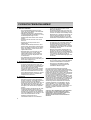 2
2
-
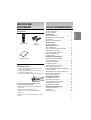 3
3
-
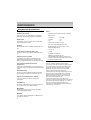 4
4
-
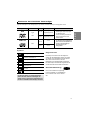 5
5
-
 6
6
-
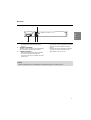 7
7
-
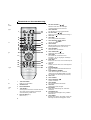 8
8
-
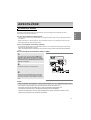 9
9
-
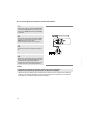 10
10
-
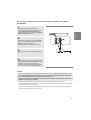 11
11
-
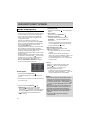 12
12
-
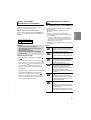 13
13
-
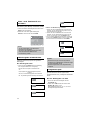 14
14
-
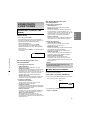 15
15
-
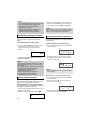 16
16
-
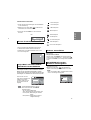 17
17
-
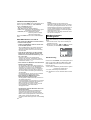 18
18
-
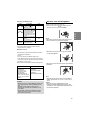 19
19
-
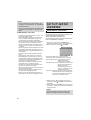 20
20
-
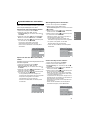 21
21
-
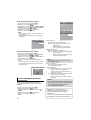 22
22
-
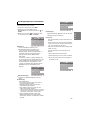 23
23
-
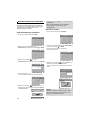 24
24
-
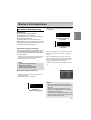 25
25
-
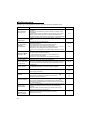 26
26
-
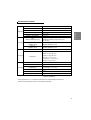 27
27
-
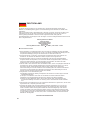 28
28
-
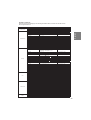 29
29
-
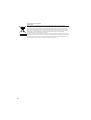 30
30
-
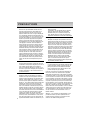 31
31
-
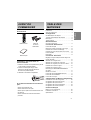 32
32
-
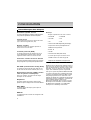 33
33
-
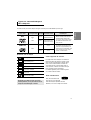 34
34
-
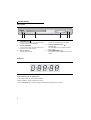 35
35
-
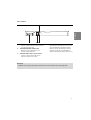 36
36
-
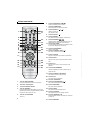 37
37
-
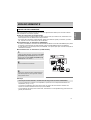 38
38
-
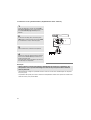 39
39
-
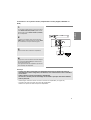 40
40
-
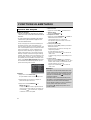 41
41
-
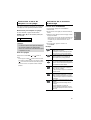 42
42
-
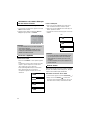 43
43
-
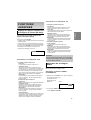 44
44
-
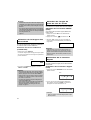 45
45
-
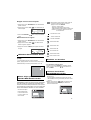 46
46
-
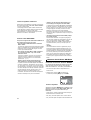 47
47
-
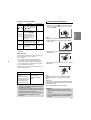 48
48
-
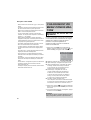 49
49
-
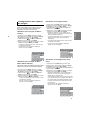 50
50
-
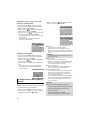 51
51
-
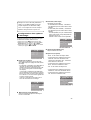 52
52
-
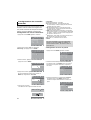 53
53
-
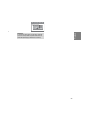 54
54
-
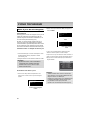 55
55
-
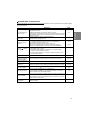 56
56
-
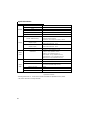 57
57
-
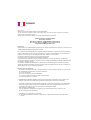 58
58
-
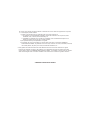 59
59
-
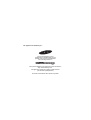 60
60
-
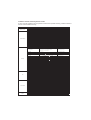 61
61
-
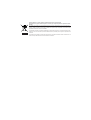 62
62
-
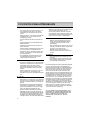 63
63
-
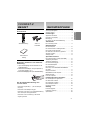 64
64
-
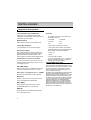 65
65
-
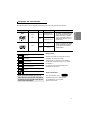 66
66
-
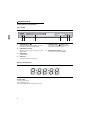 67
67
-
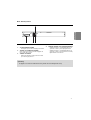 68
68
-
 69
69
-
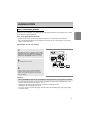 70
70
-
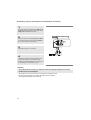 71
71
-
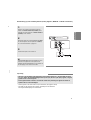 72
72
-
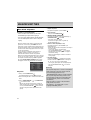 73
73
-
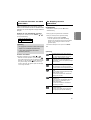 74
74
-
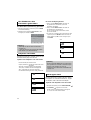 75
75
-
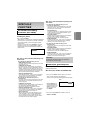 76
76
-
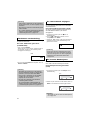 77
77
-
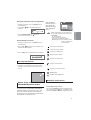 78
78
-
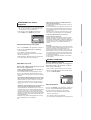 79
79
-
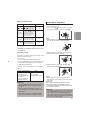 80
80
-
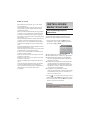 81
81
-
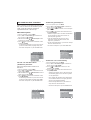 82
82
-
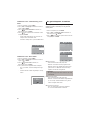 83
83
-
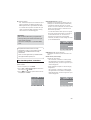 84
84
-
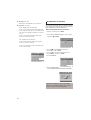 85
85
-
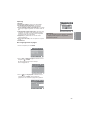 86
86
-
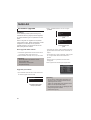 87
87
-
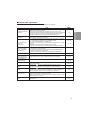 88
88
-
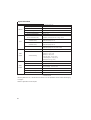 89
89
-
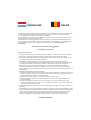 90
90
-
 91
91
-
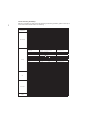 92
92
-
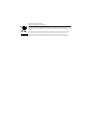 93
93
-
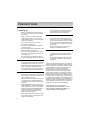 94
94
-
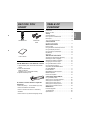 95
95
-
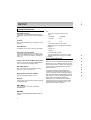 96
96
-
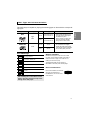 97
97
-
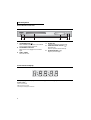 98
98
-
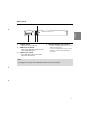 99
99
-
 100
100
-
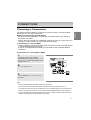 101
101
-
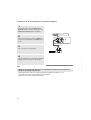 102
102
-
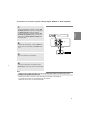 103
103
-
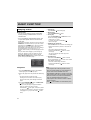 104
104
-
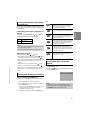 105
105
-
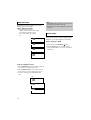 106
106
-
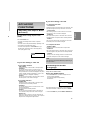 107
107
-
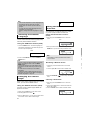 108
108
-
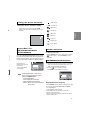 109
109
-
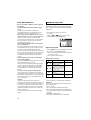 110
110
-
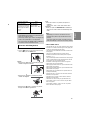 111
111
-
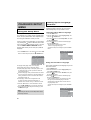 112
112
-
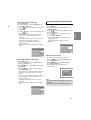 113
113
-
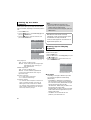 114
114
-
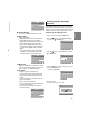 115
115
-
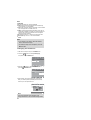 116
116
-
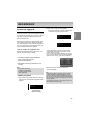 117
117
-
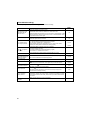 118
118
-
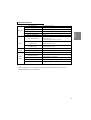 119
119
-
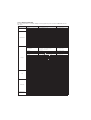 120
120
-
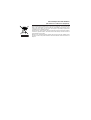 121
121
-
 122
122
Samsung DVD-P181 Manuel utilisateur
- Catégorie
- Lecteurs DVD
- Taper
- Manuel utilisateur
dans d''autres langues
- English: Samsung DVD-P181 User manual
- Deutsch: Samsung DVD-P181 Benutzerhandbuch
- Nederlands: Samsung DVD-P181 Handleiding